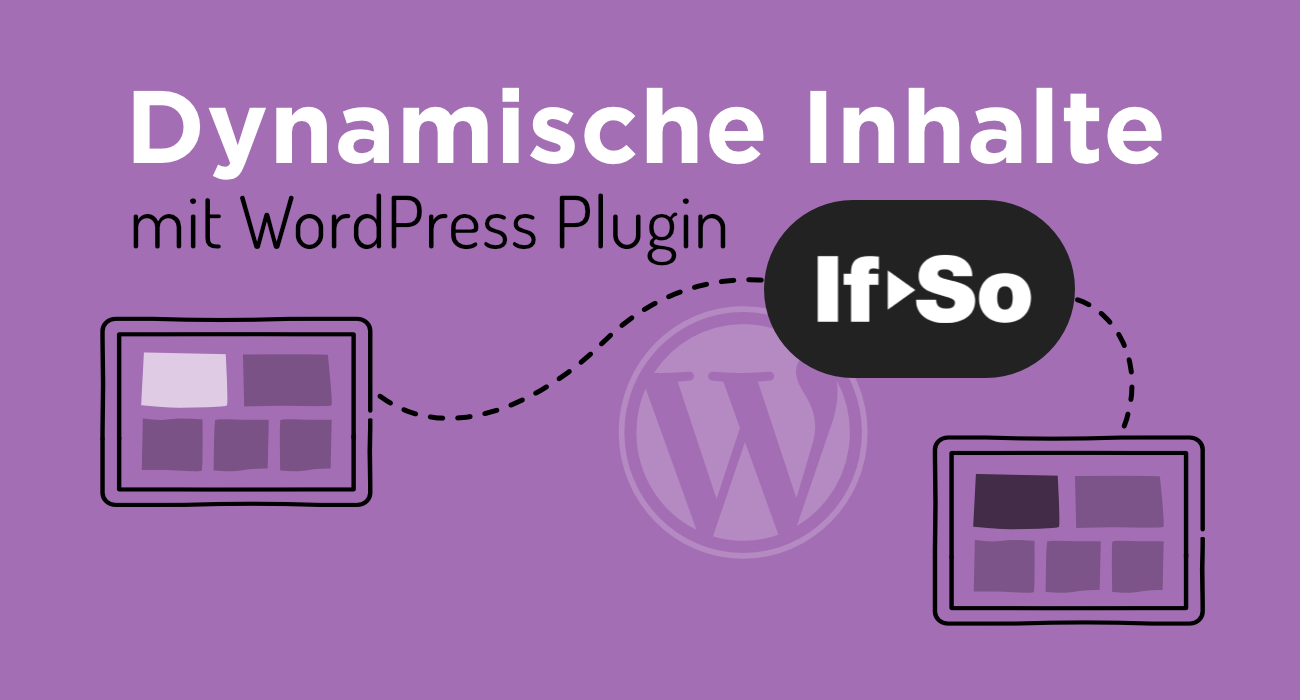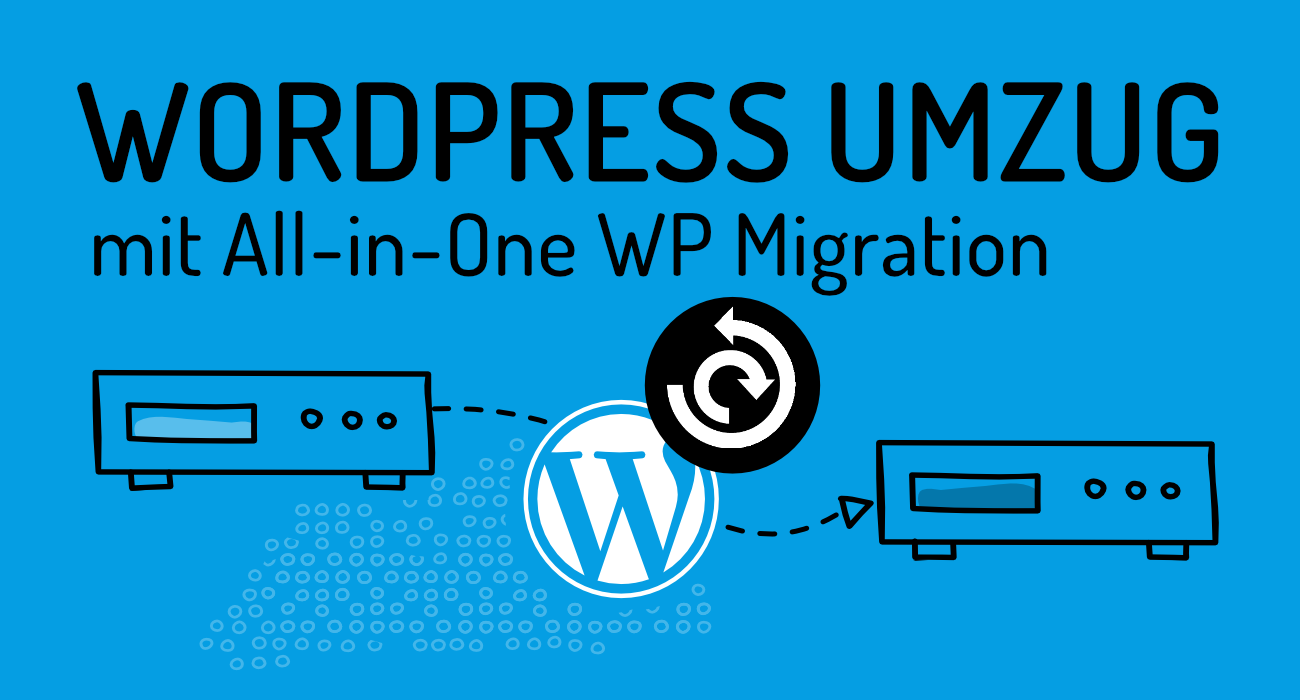Letzte Aktualisierung 18.10.2023
Matomo ist eine Open-Source-Webanalyseplattform, die es ermöglicht, Daten über Besucher und deren Interaktionen auf einer Website zu sammeln und auszuwerten. Hier folgen die Schritte vom installieren bis zur Konfiguration und Einrichtung des Trackings in Matomo:
Systemvoraussetzungen:
- Webserver wie z.B. Apache, Nginx, IIS, LiteSpeed
- Matomo 4.x benötigt PHP Version 7.2.5 oder höher. Matomo funktioniert auch vollständig mit PHP 8
- MySQL Version 5.5 oder höher oder MariaDB
- PHP-Erweiterung pdo und pdo_mysql oder die mysqli-Erweiterung
- Matomo kann auf allen gängigen Linuxsystemen installiert werden
Vielleicht interessiert Dich noch folgendes?
Maximiere Deine Website-Relevanz: If-So Plugin für Dynamische Inhalte
Anleitung Migrate Guru: große WordPress Webseiten umziehen leicht gemacht
WordPress Export / Import / Backup mit All-in-One WP Migration
Download und Installieren von Matomo:
- Besuche die offizielle Matomo-Website unter https://matomo.org/ und lade die neueste Version von Matomo herunter.
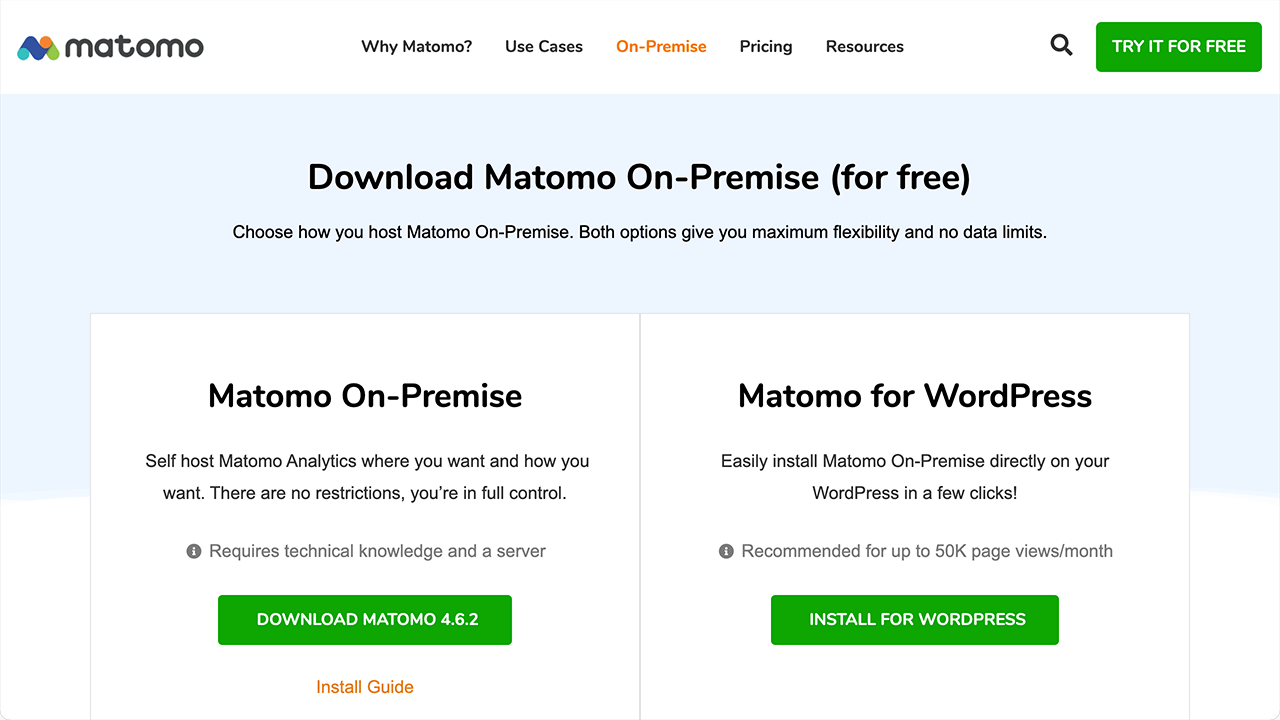
- Extrahiere das heruntergeladene Archiv in das Verzeichnis deiner Website, in dem du Matomo installieren möchtest.
- Benenne das extrahierte Verzeichnis nach deinen Wünschen um (z. B. „matomo“ oder „webanalyse“).
[maxbutton id=“4″ ]
Konfiguration und Einrichtung des Trackings:
- Rufe in deinem Webbrowser die URL deiner Matomo-Installation auf (z. B. http://deine-website.com/matomo oder http://matomo.yourdomain.com).
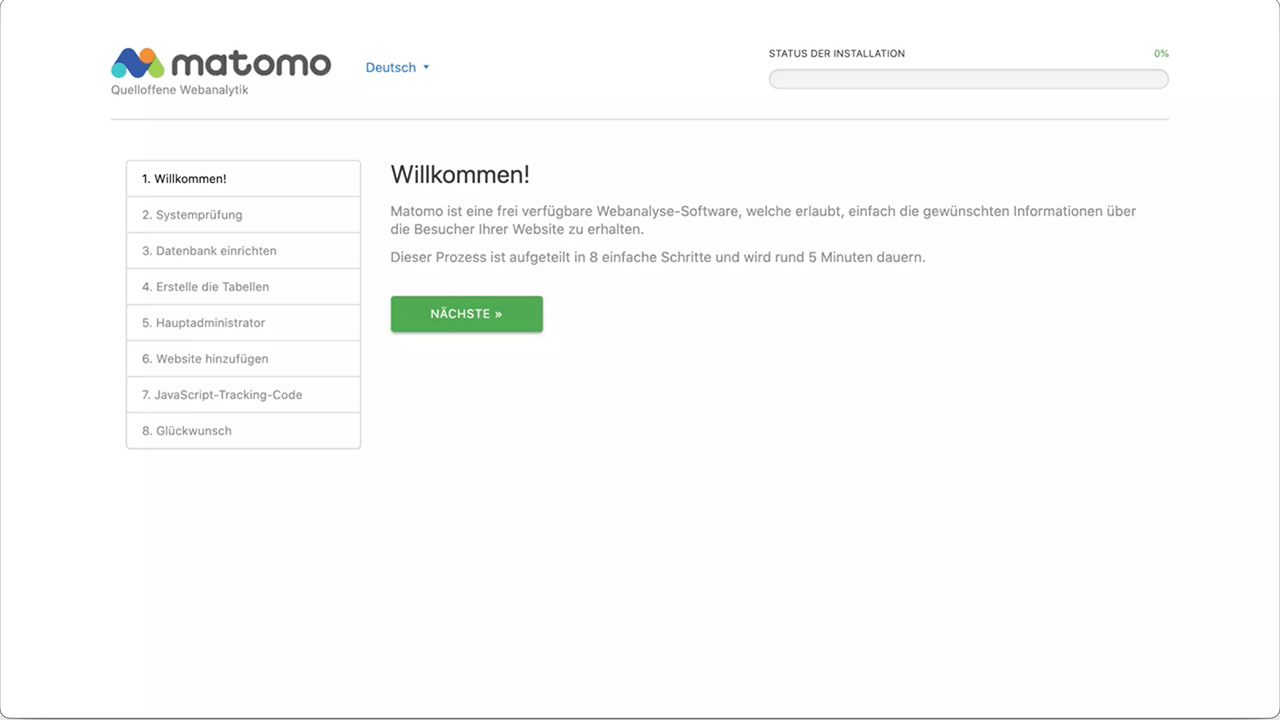
- Die Matomo-Installationsroutine wird gestartet. Befolge die Schritte zur Konfiguration der Datenbankverbindung.
- Gib den Namen der Datenbank, den Benutzernamen und das Passwort ein, um eine Verbindung zur MySQL-Datenbank herzustellen. Erstelle bei Bedarf eine neue leere Datenbank für Matomo.
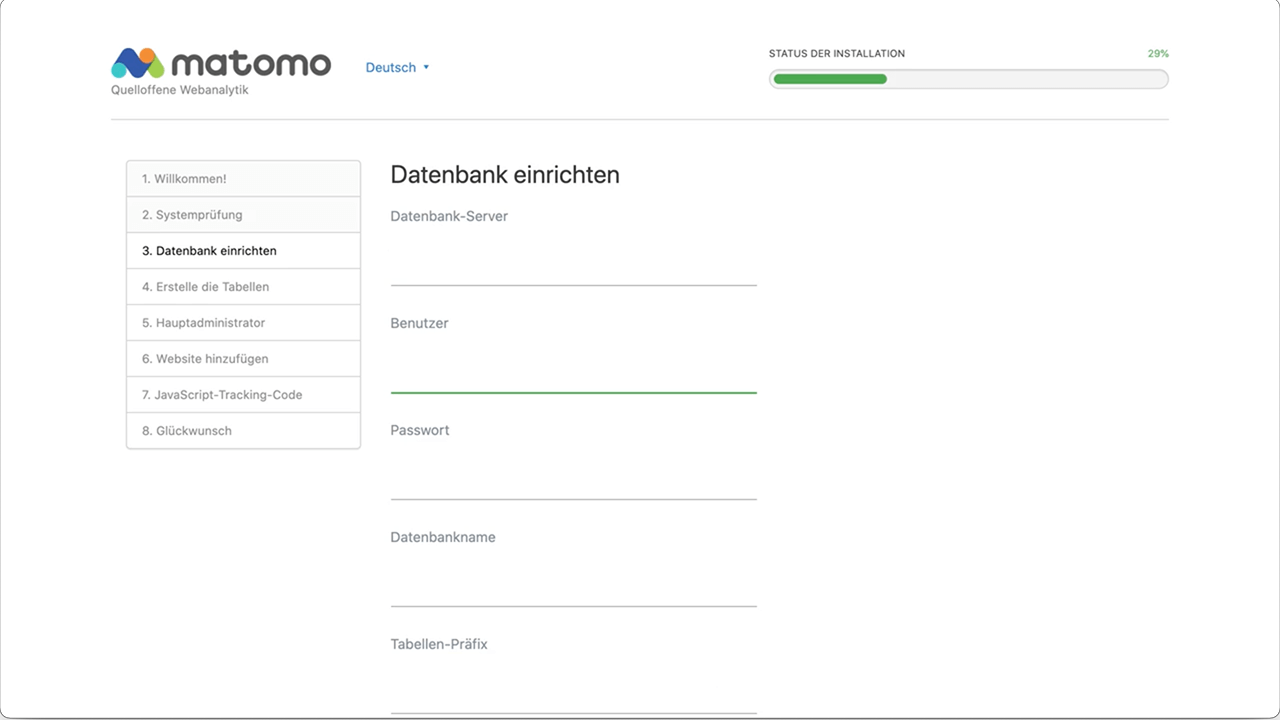
- Nachdem die Datenbankverbindung erfolgreich hergestellt wurde, gib einen Namen für deine Matomo-Website ein (z. B. „Meine Website“) und konfiguriere gegebenenfalls andere Einstellungen wie die Zeitzone.
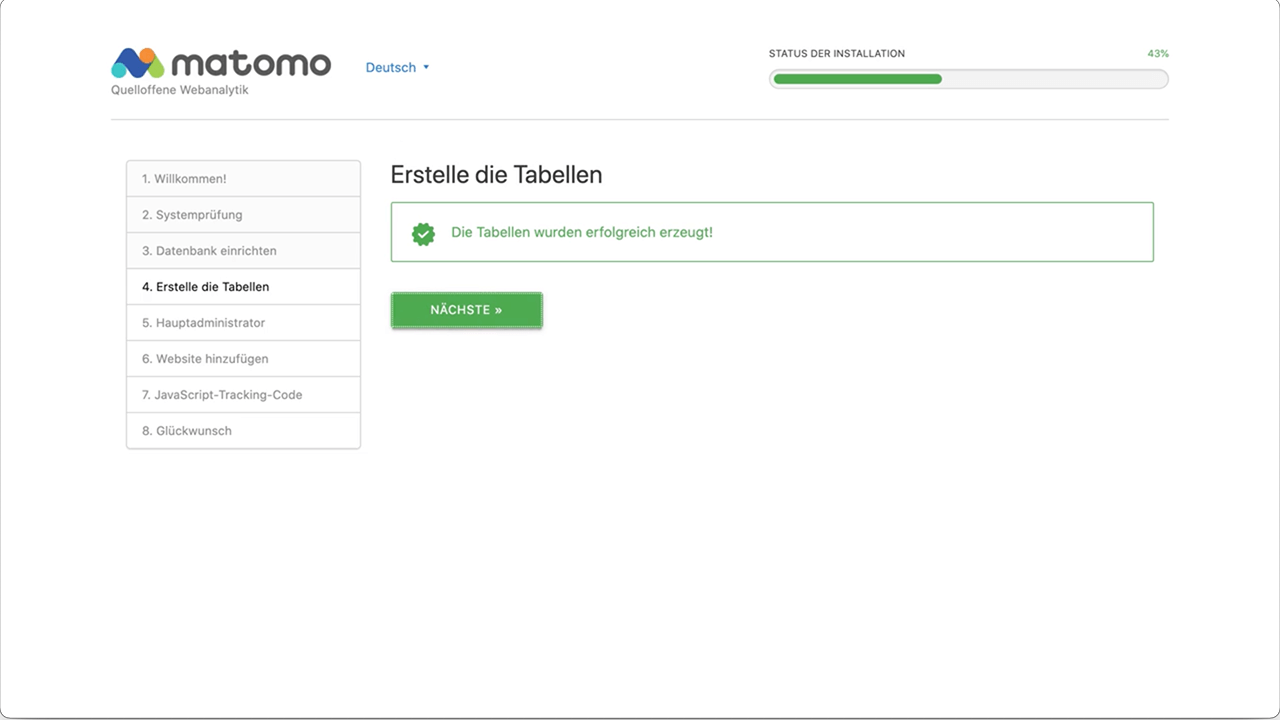
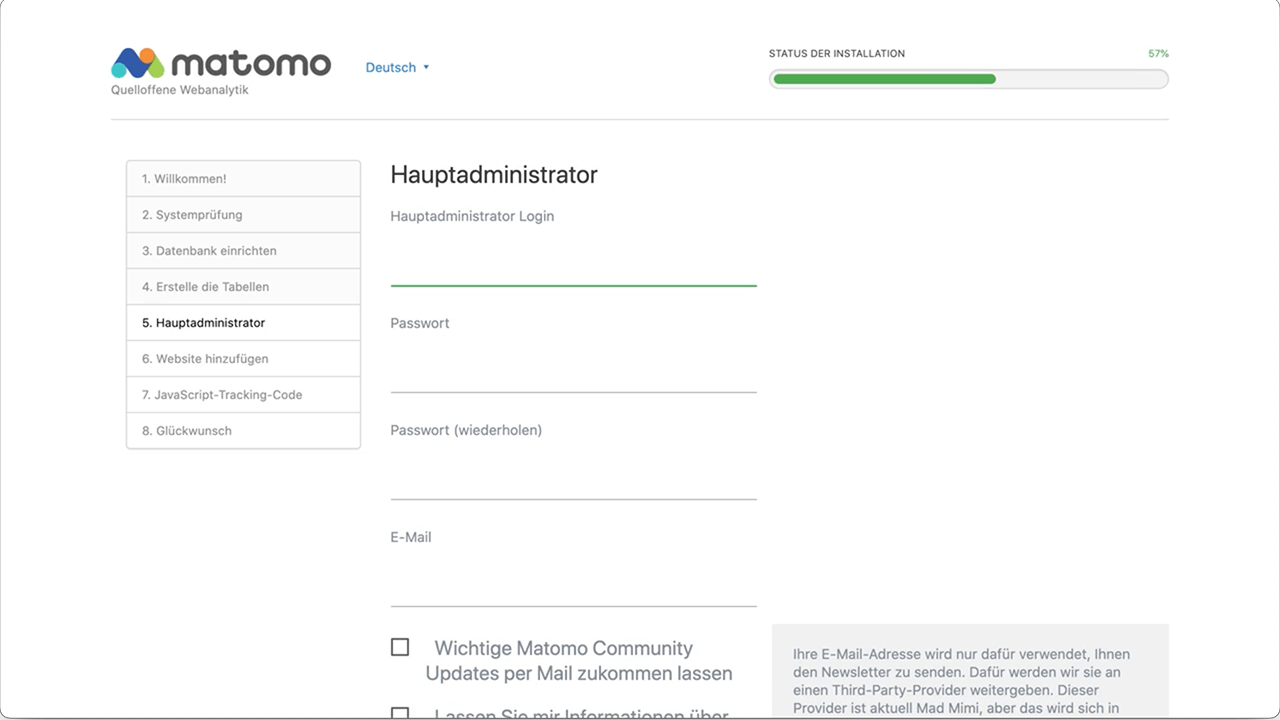
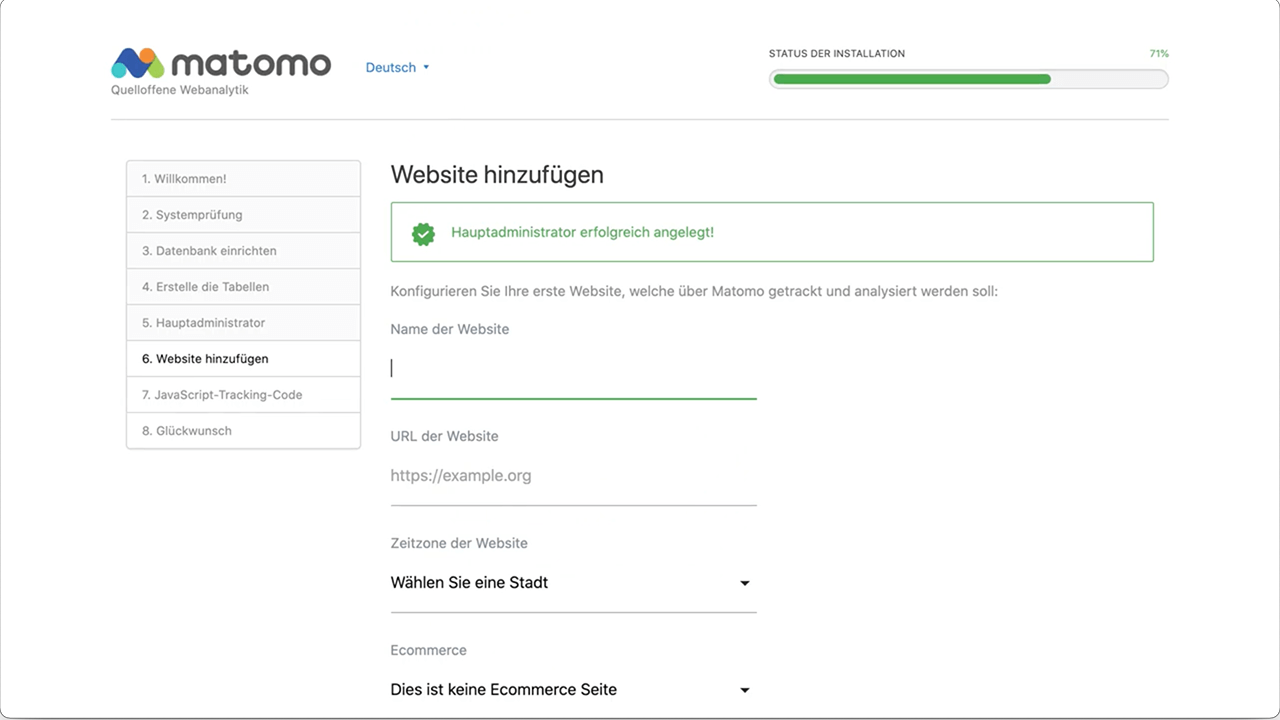
- Matomo generiert den Tracking-Code für deine Website. Kopiere diesen Code und füge ihn in jede Seite deiner Website vor dem Abschluss-
</head>-Tag ein.
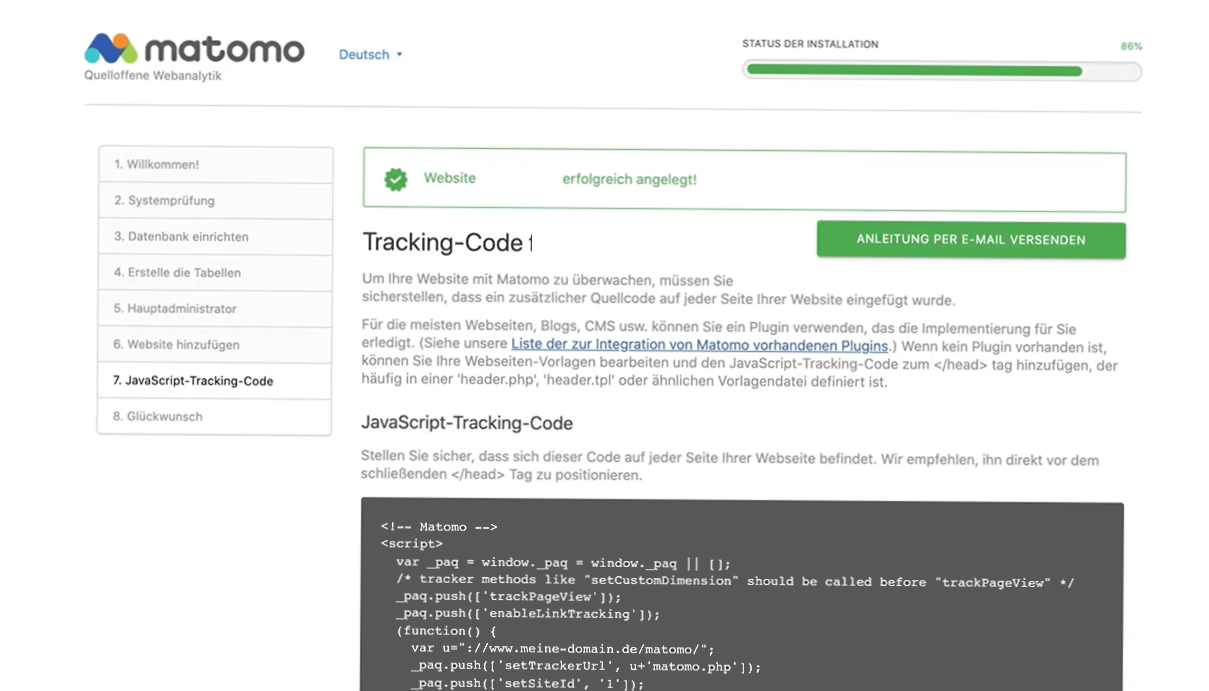
- Speichere die Änderungen auf deiner Website, um den Matomo-Tracking-Code zu aktivieren.
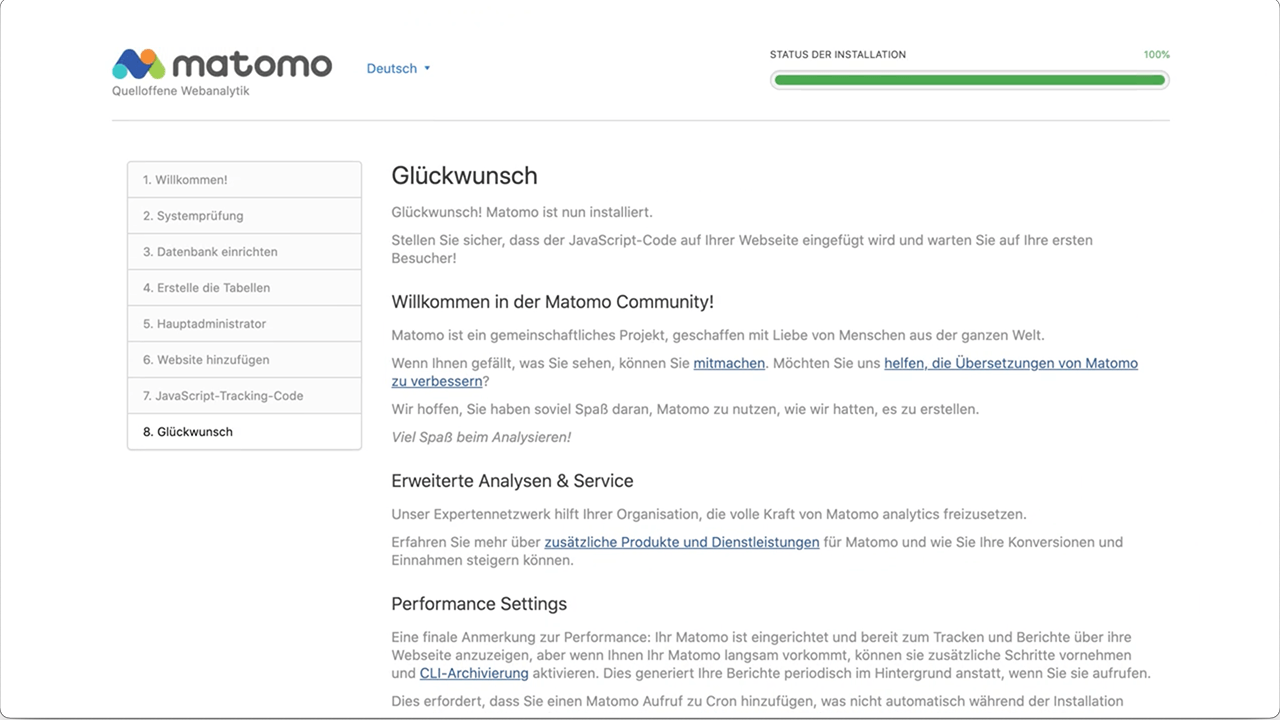
Nach der Installation und Einrichtung beginnt Matomo mit der Verfolgung von Besucherdaten auf deiner Website. Du kannst auf das Matomo-Dashboard zugreifen, um Daten über Besucher, Seitenaufrufe, Verweisen und andere Statistiken anzuzeigen. Außerdem kannst du Matomo weiter anpassen, indem du zusätzliche Tracking-Funktionen aktivierst, Benutzersegmente erstellst und Berichte konfigurierst, die deinen spezifischen Anforderungen entsprechen.
[maxbutton id=“1″ text=“Benötigst du unsere Hilfe?“]
In unserem nächsten Beitrag gehen wir einen Überblick über die grundlegenden Funktionen von Matomo – Dashboard, Analyse etc.